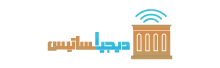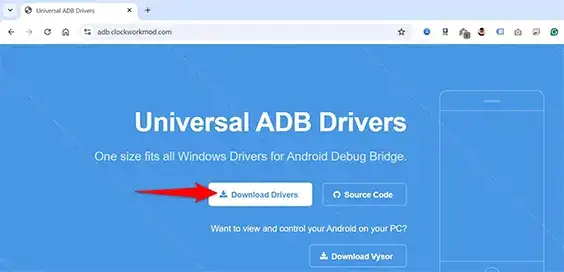نحوه خاموش و روشن کردن گوشی اندروید و آیفون بدون دکمه پاور+معرفی ترفندها و راهکارها

دکمه پاور یکی از اصلیترین و مهمترین اجزای گوشی موبایل است. اگر این دکمه خراب شود، استفاده از بسیاری از امکانات گوشی تقریباً غیرممکن خواهد شد. در واقع، اگر نتوانید گوشی خود را روشن کنید، دسترسی به برنامهها و ویژگیهای آن از بین میرود. تنها در شرایط خاص، مانند هنگام دریافت تماس و روشن شدن صفحه،امکان باز کردن قفل گوشی خود را دارید. اما این راهحل موقتی است، زیرا پس از خاموش شدن صفحه، مشکل دوباره تکرار میشود. در این مقاله، قصد داریم روشهایی را معرفی کنیم که به شما برای خاموش و روشن کردن گوشی بدون دکمه پاور کمک خواهد کرد پس تا آخر این مقاله با همراه باشید.
فهرست مطالب
چگونه گوشی که دکمه پاور آن خراب است را روشن کنیم؟
اگر دکمه پاور گوشی شما خراب شده است،یا به دلایل مختلفی از جمله شکستن یا از کار افتادن دیگر عمل نکند ،راهحلهایی وجود دارند که در ادامه به معرفی آنها می پردازیم و میتوانند این مشکل را برطرف کنند.در نظر داشته باشید که قبل از هرکاری موارد زیر را بررسی کنید:
بررسی دکمه پاور و دکمههای ولوم از نظر ظاهری

خراب شدن دکمه پاور یا دکمههای ولوم گوشی همیشه به معنی شکستن یا از کار افتادن آنها نیست. گاهی ممکن است این دکمهها در جای خود گیر کرده باشند. یکی از دلایل رایج این مشکل، استفاده از گارد یا قاب گوشی بیکیفیت است که میتواند باعث ایجاد فشار یا اختلال در عملکرد دکمهها شود. برای اطمینان از این موضوع، مراحل زیر را انجام دهید:
اطراف دکمهها را با دقت بررسی کنید. اگر دکمه به یک سمت خاص کشیده شده یا قسمتی از آن بیشتر فرو رفته است، احتمال گیر کردن وجود دارد.
در چنین مواردی میتوانید با استفاده از یک سوزن مخصوص اسلات سیمکارت، بهآرامی دکمه را به سمت بالا و بیرون هدایت کنید،این کار را با دقت و بدون اعمال فشار زیاد انجام دهید تا از آسیب بیشتر جلوگیری کنید.
بررسی کنید که اطراف دکمه پاور یا دکمههای ولوم عاری از گردوغبار یا اجسام خارجی باشد.
با یک مسواک یا پارچه میکروفیبر تمیز و نرم یا سواب پنبهای آغشته به کمی الکل ایزوپروپیل، دکمهها و اطراف آنها را تمیز کنید. این کار میتواند عملکرد دکمهها را بهبود ببخشد،دقت کنید که الکل بیش از حد استفاده نشود تا به گوشی آسیبی نرسد.
اگر قاب یا لایه محافظی روی گوشی دارید، آن را جدا کنید و مطمئن شوید که هیچ قسمتی از دکمه پوشانده نشده است.
ترفندهای روشن کردن گوشیهای اندرویدی بدون دکمه پاور
خراب شدن دکمه پاور میتواند دسترسی به گوشی را دشوار کند، اما روشهایی برای روشن کردن دستگاه بدون استفاده از این دکمه وجود دارد. هرچند این ترفندها صرفاً به روشن کردن گوشی کمک میکنند و ممکن است همه مدلهای گوشی را پوشش ندهند. در ادامه به بررسی این روشها میپردازیم.
گاهی اوقات گوشی اندرویدی شما ممکن است به دلیل خالی شدن کامل شارژ خاموش شده باشد. در چنین شرایطی، اگر دکمه پاور خراب باشد، ممکن است ندانید که چطور گوشی را دوباره روشن کنید. یکی از بهترین روشها این است که گوشی را به شارژر متصل کنید. در بیشتر مدلهای اندرویدی، گوشی بهطور خودکار پس از چند دقیقه شارژ روشن میشود.
اگر باتری کاملاً خالی شده باشد، چند دقیقه صبر کنید تا گوشی شارژ اولیه را دریافت کرده و روشن شود.
این روش ممکن است در برخی مدلهای سامسونگ به دلیل حساسیتهای امنیتی کارایی نداشته باشد؛ در این صورت، توصیه میشود نسبت به تعمیر دکمه پاور گوشی خود اقدام کنید..
در برخی برندهای اندرویدی مانند شیائومی و وانپلاس، قابلیتهایی وجود دارند که میتوانند جایگزین دکمه پاور شوند. این قابلیتها به شما اجازه میدهند گوشی را طوری تنظیم کنید که بهطور خودکار روشن شود. برای فعال کردن این قابلیت، مراحل زیر را دنبال کنید:
- به تنظیمات (Settings) گوشی بروید.
- به روی گزینه Battery & Performance ضربه بزنید
- در صفحه جدید، گزینهBattery انتخاب کنید.
- پس از آن روی Schedule power on/off کلیک کنید.
در این قسمت، میتوانید تنظیم کنید که گوشی پس از شارژ شدن بهصورت خودکار روشن شود یا یک زمان مشخص برای روشن شدن گوشی به صورت روزانه تعیین کنید.
روشن کردن گوشی با دکمه پاور خراب با استفاده از دیگر کلیدها
در صورتی که دکمه پاور گوشی شما خراب است،در برخی دستگاهها، میتوان با ترکیبی از دکمههای فیزیکی دیگر، گوشی را روشن کرد و از دکمههای دیگر برای روشن کردن دستگاه کمک بگیرید. این روشها معمولاً نیاز به ترکیب چند دکمه و استفاده از کامپیوتر دارند. در ادامه، مراحل انجام این کار را توضیح میدهیم:
اگر گوشی شما دارای دکمه Home است، میتوانید از ترکیب این دکمه با دکمههای تنظیم صدا برای روشن کردن دستگاه اقدام کنید:
- دکمه تنظیم صدای افزایش یا کاهش صدا را فشار داده و نگه دارید. در همین حین، دکمه Home را نیز فشار دهید و نگه دارید.
- گوشی را با کابل USB به کامپیوتر متصل کنید.
- زمانی که منوی Boot یا Recovery روی صفحه نمایش داده شد، دکمهها را رها کنید.
- با استفاده از دکمه تنظیم صدا، گزینه Restart یا Turn On را انتخاب کرده و گوشی را روشن کنید.
اگر دستگاه شما فاقد دکمه Home است، میتوانید تنها با استفاده از دکمههای تنظیم صدا و کابل USB گوشی را روشن کنید:
- یکی از دکمههای تنظیم صدای افزایش یا کاهش را فشار داده و نگه دارید.
- گوشی را با کابل USB به کامپیوتر متصل کنید.
- دکمه تنظیم صدا را تا زمانی نگه دارید که منوی Boot روی صفحه ظاهر شود.
- در منوی Boot، با دکمه تنظیم صدا گزینه Start یا Power On را انتخاب کنید تا دستگاه روشن شود.
این روشها ممکن است بسته به برند و مدل گوشی متفاوت باشند.
اگر با انجام این مراحل گوشی روشن نشد، ممکن است به دلیل تنظیمات خاص دستگاه یا محدودیتهای امنیتی باشد.
روشن کردن گوشی با دکمه پاور مجازی و استفاده از ADB
یکی از روشهای پیشرفته برای روشن کردن گوشی بدون استفاده از دکمه پاور، استفاده از ابزار ADB (Android Debug Bridge) و دکمه پاور مجازی است و راه اندازی گوشی در حالت Bootloader است.

این روش به دانش فنی کمی نیاز دارد و باید مراحل زیر را با دقت دنبال کنید.
- ابتدا نرم افزار ADB روی کامپیوتریا لپ تاپ نصب کنید.

- از قبل مطمئن شوید که که گزینه USB Debugging در تنظیمات گوشی فعال است این گزینه در بخش Developer Options قرار دارد ، همچنین می توانید مقاله فعال کردن Usb debugging در گوشی اندروید و آیفون را مطالعه کنید.

- پس از آن گوشی خود را با کابل USB به کامپیوتر متصل کنید.
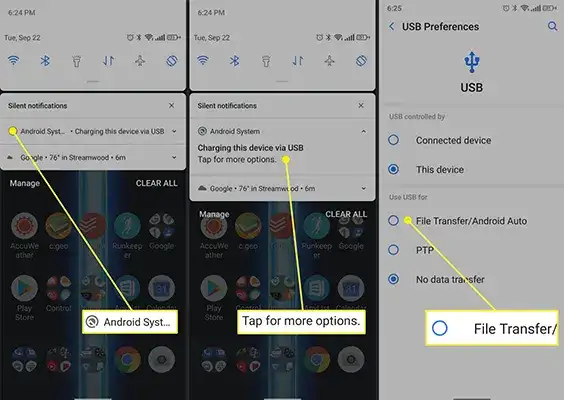
- حالت File Transfer را در تنظیمات اتصال USB گوشی فعال کنید.
- نحوه ورود به حالت Bootloader با توجه به مدل گوشی شما ممکن است متفاوت باشد. معمولاً میتوانید با نگه داشتن ترکیبی از دکمههای تنظیم صدا (افزایش یا کاهش) و اتصال گوشی به کامپیوتر به این حالت وارد شوید.
- زمانی که گوشی در حالت Bootloader قرار گرفت، آماده ادامه کار هستید.
- وارد پوشهای شوید که نرم افزار ADB در آن نصب شده است.
- کلید Shift را نگه دارید و روی فضای خالی داخل پوشه کلیک راست کنید. سپس گزینه Open PowerShell Window Here یا Open Command Prompt Here را انتخاب کنید و گزینه File transfer را روی گوشی فعال کنید.پس از آن
ابتدا دستور زیر را در نرم افزار وارد کنید تا دستگاه شناسایی شود شماره IMEI تلفن متصل شده روی صفحه رایانه نمایش داده می شود.
adb devices
یک بار دیگر در خط فرمان adb reboot را تایپ کرده و Enter را فشار دهید،تا گوشی شما ریستارت و بوت شود:
در صورتی که گوشی در حالت Bootloader است، میتوانید از دستور زیر استفاده کنید:
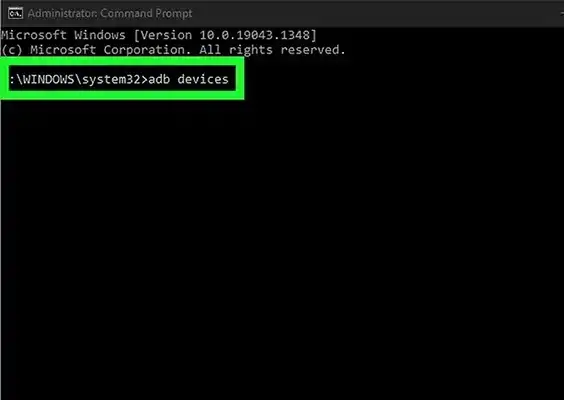
fastboot continue
این دستور گوشی را از حالت Bootloader خارج کرده و روشن میکند.
نکات مهم:
این روش زمانی کار میکند که گزینه USB Debugging از قبل فعال شده باشد. اگر گوشی خاموش است و این گزینه غیرفعال است، نمیتوانید از این روش استفاده کنید.
اگر در هر مرحله با مشکل مواجه شدید، بررسی کنید که کابل USB، درایورهای ADB، و تنظیمات اتصال صحیح باشند.
این روش برای کاربران حرفهای مناسب است و میتواند در شرایطی که دسترسی به دکمه پاور امکانپذیر نیست، راهحلی موثر باشد. با این حال، تعمیر یا تعویض دکمه پاور برای استفاده طولانیمدت توصیه میشود.
استفاده از نرمافزارها برای روشن و خاموش کردن گوشی (جایگزین دکمه پاور)
استفاده از نرمافزارهای جایگزین یکی دیگر از گزینه های کاربردی برای مواقعی است که دکمه روش و خاموش کردن گوشی خراب است. این نرمافزارها به شما امکان میدهند بدون نیاز به دکمه پاور، گوشی خود را روشن یا خاموش کنید و با نام نرم افزار روشن کردن گردن گوشی بدون کلید پاور، نرم افزار روشن و خاموش کردن گوشی اندروید نیز معرفی می شوند.
1. نرمافزار Gravity Screen – On/Off
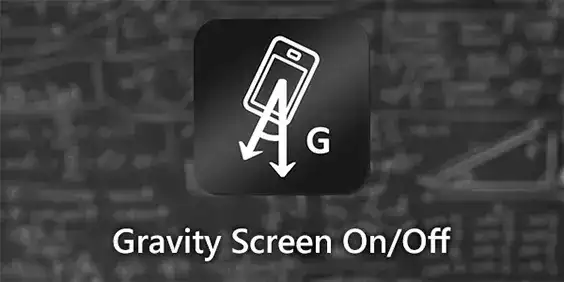
Gravity Screen – On/Off یکی از محبوبترین و بهترین برنامههایی است که با استفاده از آن می توان از کلید ها وسنسورهای مختلف گوشی، بجای دکمه پاور استفاده کرد. ویژگیهای اصلی این برنامه عبارتاند از:
Proximity Sensor: با فعال کردن این قابلیت، میتوانید گوشی را تنها با نزدیک کردن یا دور کردن دست از سنسور روشن یا خاموش کنید.
Pocket Sensor: این قابلیت به شما اجازه میدهد که گوشی را هنگام خارج کردن از جیب بهصورت خودکار روشن کنید.
Table Sensor: با بلند کردن گوشی از روی سطح صاف، صفحه نمایش روشن میشود.
این نرمافزار برای گوشیهایی که دکمه پاور آنها خراب شده یا دسترسی به آن سخت است، بسیار مفید است.
نرمافزار Always On Display (AOD)
برنامه Always On Display یکی دیگر از ابزارهای کاربردی است که میتواند جایگزین دکمه پاور شود. این برنامه به شما اجازه میدهد که صفحه نمایش گوشی به طور دائمی روشن بماند و تنها با یک لمس یا حرکت کوچک، قفل صفحه باز شود.
نرمافزار Power Button to Volume Button
در صورتی که دکمه پاور گوشی شما خراب شده باشد، یکی از بهترین راهحلها استفاده از برنامه Power Button To Volume Button است.
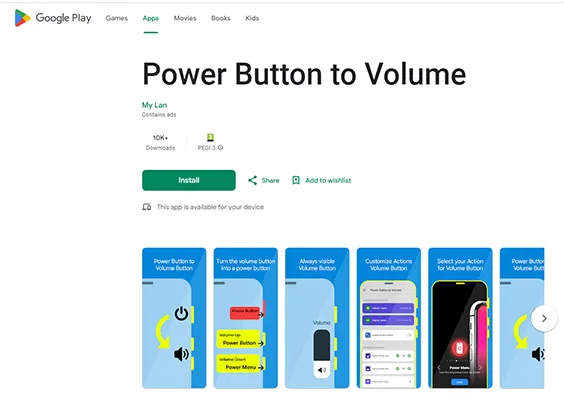
این برنامه دکمههای تنظیم صدا (ولوم) را به عنوان جایگزین دکمه پاور تنظیم میکند. با نصب این نرمافزار، میتوانید از دکمههای افزایش یا کاهش صدا برای روشن و خاموش کردن گوشی استفاده کنید.
نرمافزار Double Tap to Wake
برخی گوشیهای اندرویدی بهصورت پیشفرض قابلیت Double Tap to Wake دارند، اما اگر گوشی شما این ویژگی را ندارد، میتوانید با نصب برنامههای مشابه، این قابلیت را فعال کنید. با این نرمافزار، میتوانید تنها با دوبار ضربه زدن روی صفحه، گوشی را روشن کنید.
محدودیتهای این روش:
این برنامه تنها زمانی کارایی دارد که گوشی از قبل روشن باشد. اگر گوشی شما کاملاً خاموش شده باشد، هیچ برنامهای نمیتواند جایگزین دکمه پاور شود.
برای روشن کردن گوشی در زمان خاموشی کامل، همچنان نیاز به تعمیر یا جایگزینی دکمه پاور دارید.
روشن کردن گوشیهای سامسونگ با دکمه Bixby

گوشیهای سامسونگ امکاناتی دارند که روشن کردن آنها بدون دکمه پاور را سادهتر میکند، مخصوصاً در مدلهای جدیدتر. اگر دکمه پاور گوشی سامسونگ شما خراب شده باشد، میتوانید از دکمه Bixby برای روشن کردن دستگاه استفاده کنید.
برای گوشیهای جدید سامسونگ (مانند Galaxy S8 و Note 8، دکمه Bixby را فشار داده و نگه دارید.
سپس دکمه افزایش صدا را فشار داده و نگه دارید.
گوشی وارد حالت Boot یا Recovery میشود و از آنجا میتوانید دستگاه را روشن کنید.
برای گوشیهای قدیمیتر سامسونگ:
دکمه Bixby را همراه با دکمه کاهش صدا فشار داده و نگه دارید.
پس از نمایش لوگوی سامسونگ یا منوی بوت، میتوانید گوشی را روشن کنید.
در مدلهای خیلی قدیمیتر سامسونگ که دارای دکمه Home هستند، میتوانید با استفاده از دکمههای Home و تنظیم صدا به راحتی گوشی را روشن کنید.
در صورتی که دکمه Bixby نیز کار نکند یا با مشکل مواجه شوید، بهترین راه، تعمیر دکمه پاور توسط یک متخصص است.
این روشها راهکارهای ساده و موثر برای روشن کردن گوشیهای سامسونگ در زمان خرابی دکمه پاور هستند و به شما امکان میدهند بدون نیاز به تعمیر فوری، از دستگاه خود استفاده کنید.
خاموش کردن گوشیهای اندرویدی بدون دکمه پاور
روشهای جایگزینی وجود دارد که به شما کمک میکنند گوشی را بدون نیاز به دکمه پاور خاموش کنید. در ادامه بهترین روشهای جایگزین دکمه پاور برای خاموش کردن گوشیهای اندرویدی را توضیح میدهیم:
استفاده از نوتیفیکیشن بار
یکی از سادهترین روشها برای خاموش کردن گوشی بدون دکمه پاور، استفاده از گزینه پاور در پنل نوتیفیکیشن (Notification Bar) است:
پنل میانبرها را از بالای صفحه به سمت پایین بکشید.
در میان آیکونهای موجود، به دنبال گزینه Power بگردید.
روی این آیکون کلیک کنید و گزینه Turn Off را انتخاب کنید تا گوشی خاموش شود.
استفاده از منوی Assistant Menu
منوی Assistant Menu که در تنظیمات دسترسی (Accessibility) گوشی اندروید قرار دارد، گزینهای کاربردی برای جایگزین دکمه پاور است:
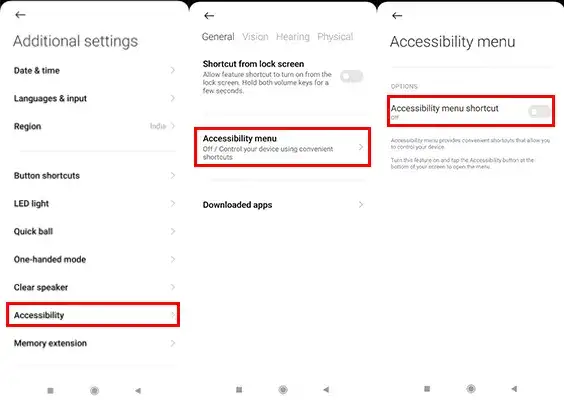
وارد بخش تنظیمات (Settings) گوشی شوید.
به بخش Accessibility بروید.ممکن است این بخش در برخی از مدل های گوشی در قسمت Additional setting باشد.
گزینه Interaction and Dexterity را انتخاب کنید.
در این قسمت، گزینه Assistant Menu را فعال کنید.
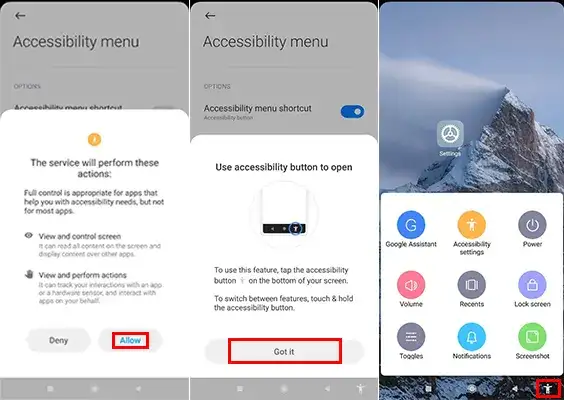
با فعال کردن این قابلیت، یک دایره یا مربع کوچک روی صفحه نمایش نمایان میشود که دسترسی سریع به گزینههای مختلف را فراهم میکند.
روی این منو کلیک کنید و از گزینه Menu Off، گزینه Turn Off را انتخاب کنید تا گوشی خاموش شود.
این روشها تنها در صورتی قابل استفاده هستند که گوشی شما روشن باشد و بتوانید وارد تنظیمات شوید.
فعالسازی منوی Assistant Menu ممکن است بسته به مدل گوشی اندرویدی شما نام و مکان متفاوتی داشته باشد، اما معمولاً در بخش تنظیمات دسترسی یافت میشود. می توانید در قسمت تنظیمات با جستجو کردن Accessibility در نوار جستجو به تنظیمات این بخش دسترسی داشته باشید.
با این روشها میتوانید بدون دکمه پاور، گوشی خود را خاموش کنید و از امکانات آن به بهترین شکل استفاده کنید.
مزایای استفاده از نرمافزارهای جایگزین
- نیازی به تعمیر فوری دکمه پاور نیست.
- امکان شخصیسازی تنظیمات برای راحتی بیشتر.
- جلوگیری از خرابی سایر دکمههای فیزیکی گوشی.
روشهای خاموش کردن آیفون بدون دکمه پاور
اگر دکمه پاور آیفون شما خراب شده است، جای نگرانی نیست. روشهای متعددی برای خاموش کردن آیفون بدون استفاده از دکمه پاور وجود دارد که در ادامه بهترین آنها را توضیح میدهیم:
خاموش کردن آیفون از طریق تنظیمات
یکی از سادهترین روشها برای خاموش کردن آیفون بدون دکمه پاور، استفاده از گزینه Shut Down در تنظیمات گوشی است:
برای این کار وارد بخش تنظیمات و قسمت General شوید سپس به پایین صفحه اسکرول کنید و روی گزینه Shutdown ضربه بزنید.پس از آن گزینه Power Off را از نوار کشویی که به سمت راست هدایت می شود را انتخاب کنید.با اینکار گوشی آیفون شما خاموش می شود.
استفاده از Assistive Touch
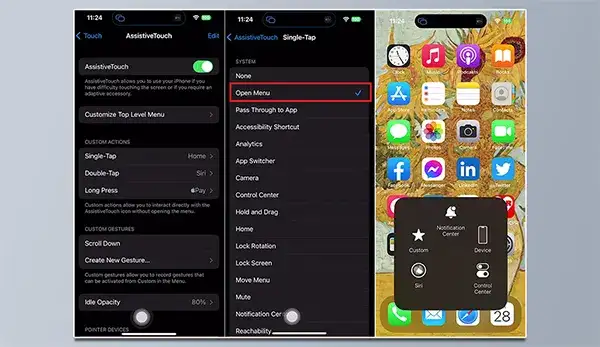
قابلیت Assistive Touch یکی از بهترین گزینهها برای جایگزینی دکمه پاور در آیفون است:
برای استفاده از این قابلیت ابتدا به بخش تنظیمات گوشی خود رفته و از قسمت General و پس از آن Accessibility وارد شوید ، پس از آن گزینه Assitive Touch را در حالت روشن و فعال قرار دهید.
با فعال شدن این قابلیت، یک دکمه مربع خاکستری با دایره سفید در وسط صفحه نمایان میشود.روی این دکمه کلیک کنید و گزینه Device را انتخاب کنید.
سپس گزینه Lock Screen را فشار داده و چند ثانیه نگه دارید.نوار کشویی Power Off ظاهر میشود. نوار را به سمت راست بکشید تا آیفون خاموش شود.
روشن کردن آیفون بدون دکمه پاور
برای روشن کردن آیفون بدون دکمه پاور، بهترین راه اتصال گوشی به شارژر است:
کابل شارژر را به گوشی وصل کرده و آن را به منبع برق متصل کنید.
پس از شروع فرآیند شارژ، گوشی آیفون شما به طور خودکار روشن میشود.
اگر باتری گوشی کاملاً خالی نباشد، گوشی بلافاصله روشن میشود، اما در غیر این صورت ممکن است کمی زمان ببرد.
نکات مهم
برای استفاده از برخی از این نرمافزارها، لازم است که گوشی شما روشن باشد و برنامهها از قبل نصب شده باشند.
این برنامهها ممکن است بسته به مدل گوشی، بهینهسازیهای متفاوتی داشته باشند.
استفاده از نرمافزارهای جایگزین راهحلی موقت و راحت برای مشکل خرابی دکمه پاور است، اما در نهایت، تعمیر یا تعویض دکمه پاور میتواند راهحلی دائمی و مطمئنتر باشد.
نتیجه گیری
خرابی دکمه پاور یک مشکل اساسی برای کاربران است و ممکن است برای هر کسی اتفاق بیوفتد. اما همانطور که در این مقاله بررسی کردیم، روشها و راهکارهای متعددی برای خاموش و روشن کردن گوشی بدون نیاز به دکمه پاور وجود دارد. از استفاده از تنظیمات نرمافزاری و قابلیتهای داخلی گوشی گرفته تا بهرهگیری از ابزارهای جانبی و تکنیکهای کاربردی، این راهحلها میتوانند در شرایط اضطراری و حتی به صورت دائمی کمککننده باشند.
با توجه به اهمیت حفظ عملکرد گوشی، پیشنهاد میشود کاربران از این تکنیکها بهره ببرند تا از اختلالات احتمالی جلوگیری کنند. همچنین نگهداری صحیح از دستگاه و اجتناب از وارد آوردن فشار اضافی به دکمهها میتواند مانع بروز چنین مشکلاتی در آینده شود. در نهایت، اگر هیچیک از راهحلها موثر واقع نشد، مراجعه به تعمیرکاران حرفهای بهترین گزینه است. انتخاب روشی مناسب به نیازها و شرایط هر کاربر بستگی دارد.